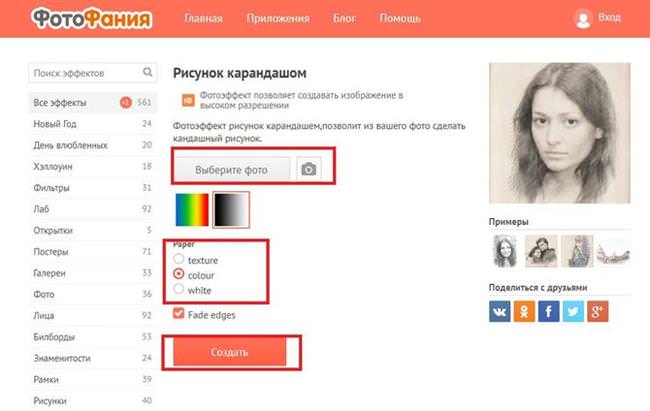Програми для створення малюнка з фото
Тепер, коли самі прості і швидкі способи описані, можна переходити до опису спеціалізованого програмного забезпечення, яке потрібно встановлювати на комп’ютер.
Як з фото зробити малюнок у Фотошопі
Малюнок олівцем з фотографії в Фотошопі зробити досить просто. На жаль, одного єдиного фільтра, який перетворює фотографії в малюнок не існує, тому потрібно дотримуватися наступної процедури.
Після того, як користувач встановить на свій комп’ютер програму Adobe Photoshop, потрібно запустити її і відкрити там зображення, над яким і проводиться робота. Після цього слід знайти вкладку «Adjustments» (Корекція), який знаходиться на панелі відображення стилів, після цього слід натиснути на інструмент «Hue» (Відтінок).
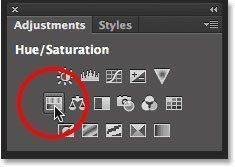
Після проведених дій у списку, який містить всі шари, з’явиться ще один, що дозволяє змінювати палітру відтінків. Називається він Колірний тон/Насиченість.
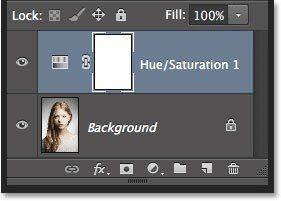
Необхідно в нього зайти і перемістити повзунок Saturation (Насиченість) в крайнє лівого положення.
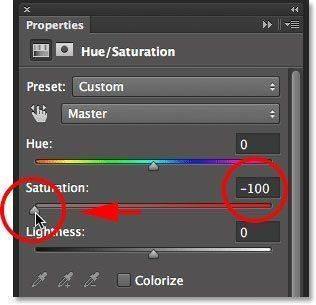
Це дозволить привести зображення до чорно-білому вигляді. Тепер знову необхідно перейти до шарів і вибрати там фон.
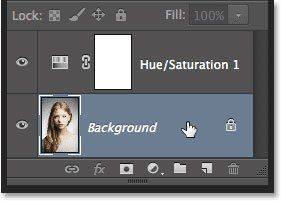
ТОП 9 емуляторів Айфона і Айпад для комп’ютерів
Тепер слід скопіювати його. Для цього слід відшукати в головному меню Layer (Шари), натиснути на нього, після чого клікнути на «New Layer» — «Layer via Copy» (Новий шар – Скопіювати).
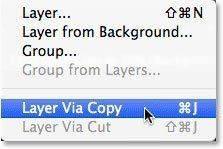
Тепер знову доведеться використовувати головне меню, в ньому потрібно знайти Image (Зображення), після чого клікнути на «Adjustments»—«Invert» (Корекція – Інверсія). Ці дії дозволять переглянути фотографію в вигляді негатива. Тепер в списку знадобиться вибрати копію фонового шару і натиснути на пункт Color Dodge (освітлювач).
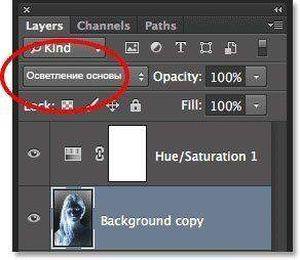
Тепер потрібно перейти до меню шару.
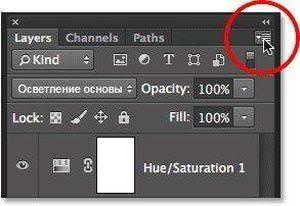
У цьому меню потрібно здійснити конвертування в «Smart Object» (Смарт-об’єкт). Тепер це смарт об’єкт і у нього є ярлик.
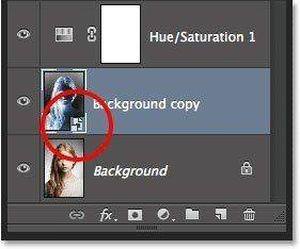
Тепер слід застосувати ще кілька пунктів меню. Для початку натиснути на Filter (Фільтри), після чого перейти до пункту «Blur (Розмиття) і клікнути по «Gaussian Blur» (Розмиття по Гаусу). Радіус виставити в 12.
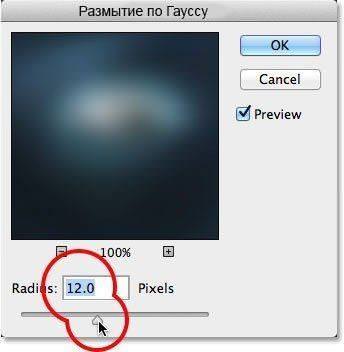
На цьому все буде закінчено, можна зберігати результат.

У разі необхідності кольорового малюнка, слід активувати пункт кольоровості в шарах.
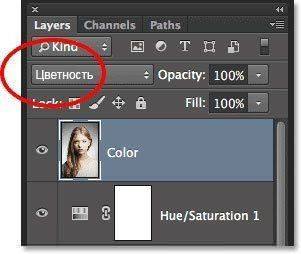
GIMP
Це безкоштовний редактор зображень, який допоможе зробити з фото портрет олівцем. Детальніше про нього можна дізнатися на офіційному сайті. Після установки програми, яка робить з фото малюнок, потрібно відкрити зображення, над яким будуть проводиться маніпуляції.
Щоб зробити ескіз з фотографії, потрібно натиснути на «Колір», після чого клікнути по «Знебарвити». Далі варто зайти в шари і провести копіювання фонового шару, після чого працювати вже з цією копією.
Тепер слід клікнути по «Фільтру», а далі натиснути на «Виділення краю» — «Край». Відкриється вікно з налаштуваннями, потрібно встановити такі ж, як і на малюнку. Тобто «Яскравість», Алгоритм Лапласа, Величина 2.0, «Розмити».
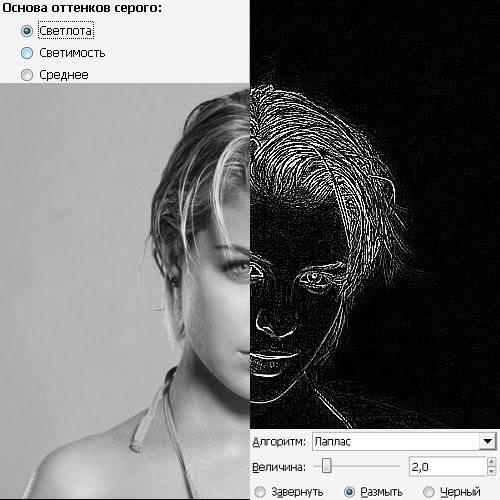
Залишилося зробити останнє дію, слід натиснути на «Колір», а потім вибрати пункт «Перевертання».

Прибираємо рекламу в uTorrent
Також весь процес можна подивитися на відео:
Paint.NET
Головним плюсом Paint.NET є її простота використання. Картинки до і після обробки представлені на малюнку.

Для початку потрібно відкрити зображення, після чого виділити його, перейти до ефектів і натиснути на «Картину маслом». З’явиться вікно з параметрами. Тут варто поекспериментувати і підібрати ті значення, при яких малюнок буде найбільше подобається користувачеві.
Після цього можна перейти до ефектів, вибрати стилізацію і вказати Барельєф.
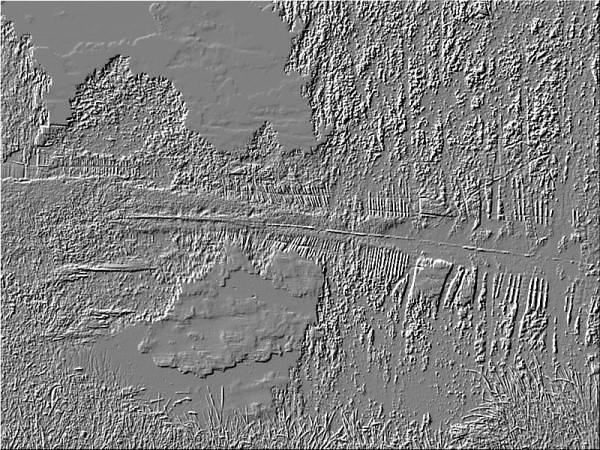
Тепер варто перейти до шарів, вибрати той, у якому відбувалася робота, після чого вибрати опцію режим змішування і клікнути на перекриття. Це дозволить прибрати сірий колір з підсумкового контурного малюнка.